Microsoft News-appen giver dig mulighed for at se de seneste nyheder og overskrifter på ét sted. Du kan tilpasse den til at vise nyheder, der interesserer dig, lokalt og på verdensplan, samt skjule nyhedskilder, du ikke kan lide.
Det følger normalt med en Windows 10-installation, men hvis det ikke er det, kan du downloade og installere appen fra Microsoft Store.
Indholdsfortegnelse
Tilføj eller fjern nyheder efter interesse i Microsoft News
Uanset om du elsker sport, politik eller underholdningshistorier, lader appen Nyheder dig gemme dine særlige interesser for at hjælpe med at forme dit nyhedsfeed. Det betyder, at du kun vil se den slags historier, som du er interesseret i.
Når du først starter Microsoft News-appen, bliver du bedt om at vælge, hvilken type nyhedshistorier du vil se i dit “Mine nyheder”-feed.
Søg gennem kategorierne i menuen til venstre eller ved at bruge søgefeltet øverst. Når du finder en interesse, du kan lide, skal du klikke på stjerneikonet nederst til venstre på hvert rentekort.
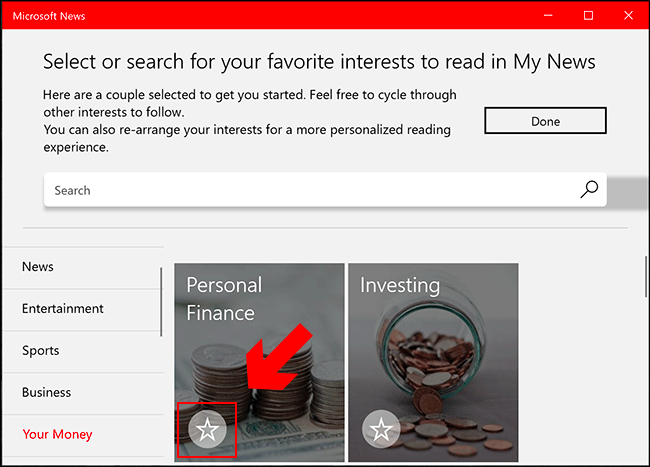
Når du har valgt den type historier, du er interesseret i, skal du klikke på knappen “Udført” øverst.
Hvis du vil tilføje (eller fjerne) interesser efter opsætning af appen, kan du gøre det fra afsnittet “Interesser”. For at få adgang til det, klik på fanen “Interesser” i menuen til venstre.

Som før skal du klikke på stjerneikonet på hvert rentekort for at tilføje (eller fjerne) det fra dit “Mine nyheder”-feed.
Tilføj eller fjern specifikke nyhedskilder fra Microsoft News
Du kan også tilføje dine foretrukne nyhedskilder til Microsoft News eller fjerne nyhedskilder, du ikke kan lide. Nyhedskilder, du foretrækker, vises på din “Mine kilder”-liste.
For at tilføje eller fjerne en nyhedskilde skal du åbne Microsoft News-appen på din computer og derefter klikke på fanen “Kilder” i menuen til venstre.

Du kan se de enkelte kategorier igennem eller søge efter en nyhedskilde (f.eks. “BBC”) ved hjælp af søgelinjen.
Når du finder din valgte nyhedskilde, skal du klikke på stjerneikonet nederst til venstre på nyhedskortet. For at fjerne en kilde, du ikke kan lide, skal du klikke på stjernen igen for at fjerne den.
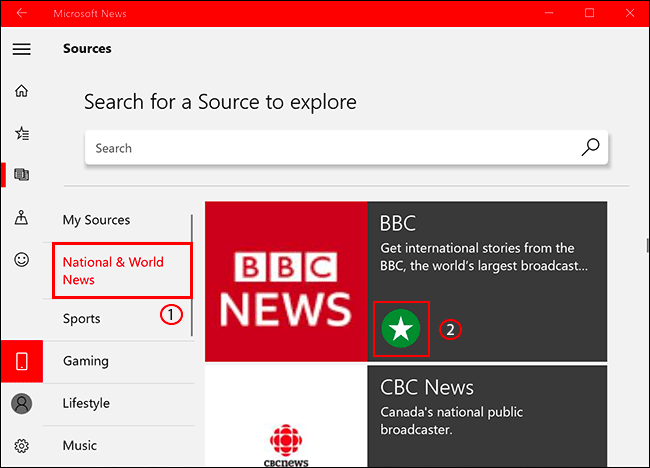
De nyhedskilder, du vælger, vises derefter på fanen “Mine kilder” og vil også blive vist som en del af valgene på fanen “Mine nyheder”.

Desværre er det ikke muligt helt at skjule nyhedskilder, du ikke kan lide, fra Microsoft News-appen. Specifikke kilder kan stadig optræde som fremtrædende nyhedshistorier og i andre sektioner af appen.
For at undgå at se dem kan du holde dig til at læse nyhedshistorier fra kilder, du foretrækker, under fanerne “Mine kilder” og “Mine nyheder”.
Sådan viser du lokale nyheder i Microsoft News
For lokale nyheder kan fanen “Lokal” konfigureres til at vise nyhedshistorier for dine nuværende eller foretrukne steder.
Klik på fanen “Lokal” i menuen til venstre for at få adgang til den.

For at tilføje en placering til appen skal du klikke hvor som helst på fanen “Lokal” for at få søgepanelet frem.
Derfra skal du indtaste en placering og klikke på den for at konfigurere nyhedsappen til at vise historier om den placering.

Når du er konfigureret, hvis du vil skifte “Lokal”-panelet til en anden placering, skal du klikke på knappen “Placeringer” ved siden af søgefeltet.
Herfra skal du søge efter den nye placering og klikke på den.

Fanen “Lokal” vil derefter opdatere med historier og kategorier for den nye placering.

